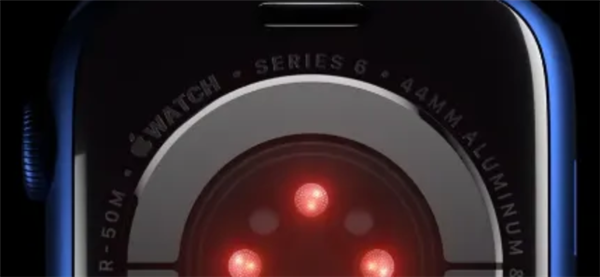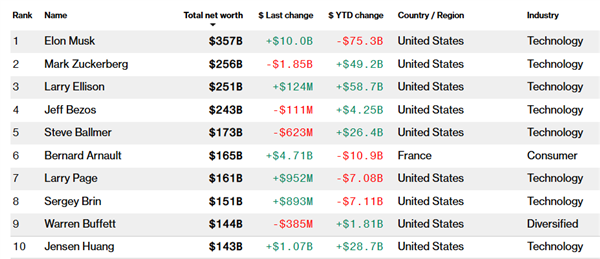笔记本进入安全模式是为了排除系统问题,但是有时候我们需要退出安全模式,以便正常地使用计算机。要退出安全模式,可以重启计算机并按 F8 键进入启动菜单,在菜单中选择“正常启动”即可。如果没有出现启动菜单,则可能需要重新设置计算机的启动选项。只需按照计算机品牌的说明书操作即可。退出安全模式后,计算机将重新运行正常的 Windows 操作系统。
详细介绍
安全模式是 Windows 系统的一种启动模式,该模式下仅加载最基本的驱动程序和系统服务。当您的笔记本电脑遇到系统问题时,可能会建议您进入安全模式来排除问题。但是,如果您已经解决了问题并想退出安全模式,该怎么办呢?
以下是退出安全模式的几种方法:
方法一:使用系统配置工具
1.按下 Win+R 组合键打开运行框,输入“msconfig”并按回车键。
2.在“系统配置”窗口中,选择“引导”选项卡。
3.取消选中“安全启动”复选框。
4.单击“应用”按钮,然后单击“确定”按钮。
5.重新启动电脑,您的笔记本电脑应该已经退出了安全模式。
方法二:使用命令提示符
1.按下 Win+R 组合键打开运行框,输入“cmd”并按回车键。
2.在命令提示符窗口中,输入“bcdedit /deletevalue {current} safeboot”并按回车键。
3.重新启动电脑,您的笔记本电脑应该已经推出了安全模式。
注意:这种方法需要在管理员身份下运行命令提示符。
方法三:使用电源选项
1.单击 Windows 按钮,然后选择“电源”选项。
2.按住 Shift 键,单击“重新启动”按钮。
3.选择“疑难解答”>“高级选项”>“启动设置”。
4.单击“重启”按钮。
5.在启动设置窗口中,选择选项“4”(禁用驱动程序签名强制执行)。
6.重新启动电脑,您的笔记本电脑应该已经推出了安全模式。
注意:这种方法需要在管理员身份下进行。
总结:
无论您使用哪种方法,退出安全模式后,请务必检查您的笔记本电脑是否能够正常启动并重新运行所有必要的程序。如果您的笔记本电脑仍然存在问题,建议您寻求专业技术支持或向制造商寻求帮助。
扩展资料
笔记本进入安全模式是一种在系统出现问题时的自我保护机制,它可以帮助用户解决一些问题,比如无法启动系统、软件出现异常等。但是,在安全模式下,系统的功能会受到限制,有些应用程序可能无法正常运行,因此在解决问题后,用户需要尽快退出安全模式。
以下是几种方法帮助你退出安全模式:
1. 重启电脑
最简单的方法就是重启电脑。在安全模式下,电脑的界面会有明显的标识,比如屏幕顶部会显示“安全模式”。直接重启电脑,系统会自动退出安全模式,回到正常模式。
2. 通过系统配置工具退出安全模式
在安全模式下,可以通过系统配置工具(msconfig.exe)来退出安全模式。具体操作如下:
步骤 1:在 Windows 操作系统的搜索框中输入“msconfig”命令,或者在运行界面中输入“msconfig”并按下回车键。
步骤 2:在弹出的“系统配置”对话框中,选择“引导”选项卡。
步骤 3:取消勾选“安全启动”选项,然后单击“确定”按钮。
步骤 4:重新启动电脑,系统会直接进入正常模式。
3. 通过命令行退出安全模式
在安全模式下,可以通过命令行来退出安全模式。具体操作如下:
步骤 1:在 Windows 操作系统的搜索框中输入“cmd”命令,或者在运行界面中输入“cmd”并按下回车键。
步骤 2:在弹出的命令行窗口中输入“bcdedit /deletevalue {default} safeboot”命令,按下回车键。
步骤 3:重新启动电脑,系统会直接进入正常模式。
需要注意的是,以上方法仅适用于 Windows 操作系统,对于其他操作系统的笔记本,退出安全模式的方法可能会有所不同。另外,在退出安全模式之前,建议备份重要的数据和文件,以避免数据丢失。
总结
要退出笔记本电脑的安全模式,需要先关机,然后再重新启动电脑。在启动时,按下 F8 键,进入“高级启动选项”菜单,选择“正常启动”选项,然后按下回车键即可退出安全模式。如果还不能退出安全模式,可以尝试通过系统还原、修复启动等方法来解决问题。注意,在安全模式下,有些驱动程序和软件可能会被禁用,因此在退出安全模式后,需要检查系统是否正常运行,如果出现问题,可以重新启动笔记本并再次进入安全模式进行排查。
阅读前请先查看【免责声明】本文内容由互联网用户自发贡献,该文观点仅代表作者本人,本站仅供展示。如发现本站有涉嫌抄袭侵权/违法违规的内容,请发送邮件至 1217266901@qq.com 举报,一经查实,本站将立刻删除。 转载请注明出处:https://jingfakeji.com/tech/24210.html